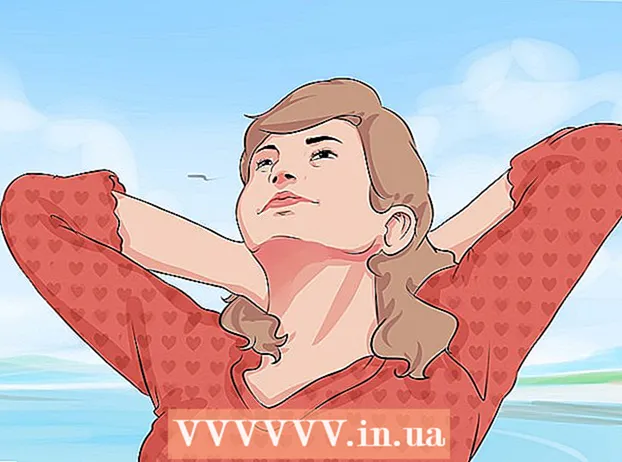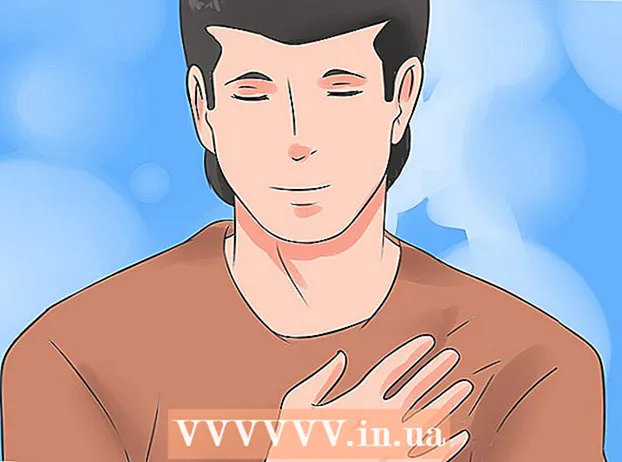लेखक:
Helen Garcia
निर्माण की तारीख:
14 अप्रैल 2021
डेट अपडेट करें:
1 जुलाई 2024

विषय
- कदम
- विधि 1: 4 में से AVG (Windows) को अक्षम कैसे करें
- विधि 2 का 4: AVG (Windows) को कैसे अनइंस्टॉल करें
- विधि 3 का 4: AVG (Mac) को अक्षम कैसे करें
- विधि 4 का 4: AVG (Mac) को कैसे अनइंस्टॉल करें
यदि आपको किसी अन्य प्रोग्राम को चलाने के लिए AVG को अक्षम करने की आवश्यकता है, तो यह AVG इंटरफ़ेस के माध्यम से किया जा सकता है। एवीजी को पूरी तरह से अनइंस्टॉल करना भी संभव है अगर यह एंटीवायरस अच्छे से ज्यादा नुकसान कर रहा है। (यदि आप AVG की स्थापना रद्द करते हैं, तो सुनिश्चित करें कि आप कोई अन्य एंटीवायरस स्थापित करें या Windows Defender चालू करें।)
कदम
विधि 1: 4 में से AVG (Windows) को अक्षम कैसे करें
 1 टास्कबार में AVG आइकन पर डबल क्लिक करें। यह आपके डेस्कटॉप के निचले दाएं कोने में (घड़ी के बगल में) स्थित है। यदि आपको AVG आइकन दिखाई नहीं देता है तो टास्कबार का विस्तार करें।
1 टास्कबार में AVG आइकन पर डबल क्लिक करें। यह आपके डेस्कटॉप के निचले दाएं कोने में (घड़ी के बगल में) स्थित है। यदि आपको AVG आइकन दिखाई नहीं देता है तो टास्कबार का विस्तार करें। - यदि आपको यह आइकन नहीं मिल रहा है, तो प्रारंभ मेनू खोलें और इस प्रोग्राम को खोजने के लिए "औसत" टाइप करें।
 2 ऊपरी दाएं कोने में "विकल्प" पर क्लिक करें। एक मेनू खुलेगा।
2 ऊपरी दाएं कोने में "विकल्प" पर क्लिक करें। एक मेनू खुलेगा।  3 उन्नत विकल्प पर क्लिक करें। अतिरिक्त विकल्पों के साथ एक नई विंडो खुलेगी।
3 उन्नत विकल्प पर क्लिक करें। अतिरिक्त विकल्पों के साथ एक नई विंडो खुलेगी।  4 "अस्थायी रूप से AVG सुरक्षा को अक्षम करें" विकल्प पर क्लिक करें। आप इसे उन्नत विकल्प विंडो के बाएँ मेनू में पाएंगे।
4 "अस्थायी रूप से AVG सुरक्षा को अक्षम करें" विकल्प पर क्लिक करें। आप इसे उन्नत विकल्प विंडो के बाएँ मेनू में पाएंगे।  5 "अस्थायी रूप से औसत सुरक्षा अक्षम करें" पर क्लिक करें। अब निर्दिष्ट करें कि आप कब तक सुरक्षा को अक्षम करना चाहते हैं।
5 "अस्थायी रूप से औसत सुरक्षा अक्षम करें" पर क्लिक करें। अब निर्दिष्ट करें कि आप कब तक सुरक्षा को अक्षम करना चाहते हैं।  6 उस समय का चयन करें जिसके दौरान सुरक्षा अक्षम हो जाएगी। आप ५, १०, या १५ मिनट का चयन कर सकते हैं, या आप अपने कंप्यूटर को पुनरारंभ करने से पहले अपने एंटीवायरस को बंद कर सकते हैं।
6 उस समय का चयन करें जिसके दौरान सुरक्षा अक्षम हो जाएगी। आप ५, १०, या १५ मिनट का चयन कर सकते हैं, या आप अपने कंप्यूटर को पुनरारंभ करने से पहले अपने एंटीवायरस को बंद कर सकते हैं। - AVG को स्थायी रूप से अक्षम करने के लिए, अगले अनुभाग, "एवीजी को अनइंस्टॉल कैसे करें" पर आगे बढ़ें। जब आप एवीजी को अनइंस्टॉल करते हैं, तो विंडोज डिफेंडर चालू करें, जो विंडोज में बनाया गया है और कमोबेश प्रभावी है।
 7 यदि आप फ़ायरवॉल को अक्षम करना चाहते हैं तो "फ़ायरवॉल अक्षम करें" के बगल में स्थित बॉक्स को चेक करें। ऐसा तब करें जब आप विशेष पोर्ट के माध्यम से इंटरनेट से कनेक्ट होने वाले प्रोग्राम का उपयोग कर रहे हों (उदाहरण के लिए, फ़ाइल साझाकरण प्रोग्राम ऐसे प्रोग्राम हैं)। हम लंबे समय तक फ़ायरवॉल को बंद करने की अनुशंसा नहीं करते हैं।
7 यदि आप फ़ायरवॉल को अक्षम करना चाहते हैं तो "फ़ायरवॉल अक्षम करें" के बगल में स्थित बॉक्स को चेक करें। ऐसा तब करें जब आप विशेष पोर्ट के माध्यम से इंटरनेट से कनेक्ट होने वाले प्रोग्राम का उपयोग कर रहे हों (उदाहरण के लिए, फ़ाइल साझाकरण प्रोग्राम ऐसे प्रोग्राम हैं)। हम लंबे समय तक फ़ायरवॉल को बंद करने की अनुशंसा नहीं करते हैं।  8 अपने परिवर्तन सहेजने के लिए ठीक पर क्लिक करें। AVG को निर्दिष्ट समय के लिए डिस्कनेक्ट कर दिया जाएगा। इंटरनेट का उपयोग करते समय सावधान रहें क्योंकि आपका कंप्यूटर वर्तमान में वायरस और मैलवेयर से सुरक्षित नहीं है।
8 अपने परिवर्तन सहेजने के लिए ठीक पर क्लिक करें। AVG को निर्दिष्ट समय के लिए डिस्कनेक्ट कर दिया जाएगा। इंटरनेट का उपयोग करते समय सावधान रहें क्योंकि आपका कंप्यूटर वर्तमान में वायरस और मैलवेयर से सुरक्षित नहीं है।
विधि 2 का 4: AVG (Windows) को कैसे अनइंस्टॉल करें
 1 नियंत्रण कक्ष खोलें। यदि AVG बहुत अधिक संसाधनों की खपत कर रहा है या अन्य प्रोग्रामों के साथ संघर्ष कर रहा है, तो इसे अनइंस्टॉल करें और इसे विंडोज डिफेंडर से बदलें।
1 नियंत्रण कक्ष खोलें। यदि AVG बहुत अधिक संसाधनों की खपत कर रहा है या अन्य प्रोग्रामों के साथ संघर्ष कर रहा है, तो इसे अनइंस्टॉल करें और इसे विंडोज डिफेंडर से बदलें। - कंट्रोल पैनल खोलने के लिए, स्टार्ट> कंट्रोल पैनल पर क्लिक करें या स्टार्ट मेन्यू पर राइट-क्लिक करें और कंट्रोल पैनल (विंडोज 8/10) चुनें।
 2 प्रोग्राम और फीचर्स चुनें। यदि नियंत्रण कक्ष आइटम श्रेणी के अनुसार व्यवस्थित हैं, तो प्रोग्राम की स्थापना रद्द करें पर क्लिक करें। स्थापित कार्यक्रमों की एक सूची खुल जाएगी।
2 प्रोग्राम और फीचर्स चुनें। यदि नियंत्रण कक्ष आइटम श्रेणी के अनुसार व्यवस्थित हैं, तो प्रोग्राम की स्थापना रद्द करें पर क्लिक करें। स्थापित कार्यक्रमों की एक सूची खुल जाएगी।  3 "एवीजी प्रोटेक्शन" (यदि उपलब्ध हो) पर क्लिक करें। सबसे पहले आपको AVG अतिरिक्त सेवाओं को अनइंस्टॉल करना होगा।सबसे आम सेवा "एवीजी सुरक्षा" है।
3 "एवीजी प्रोटेक्शन" (यदि उपलब्ध हो) पर क्लिक करें। सबसे पहले आपको AVG अतिरिक्त सेवाओं को अनइंस्टॉल करना होगा।सबसे आम सेवा "एवीजी सुरक्षा" है।  4 "हटाएं" बटन पर क्लिक करें। जब आप कोई प्रोग्राम चुनते हैं तो यह बटन सूची में सबसे ऊपर दिखाई देगा। AVG अनइंस्टॉल विज़ार्ड शुरू हो जाएगा।
4 "हटाएं" बटन पर क्लिक करें। जब आप कोई प्रोग्राम चुनते हैं तो यह बटन सूची में सबसे ऊपर दिखाई देगा। AVG अनइंस्टॉल विज़ार्ड शुरू हो जाएगा।  5 प्रोग्राम को अनइंस्टॉल करने के लिए AVG अनइंस्टॉल विजार्ड विंडो में "अनइंस्टॉल" पर क्लिक करें। आपको अपने कंप्यूटर को पुनरारंभ करने के लिए प्रेरित किया जाएगा - आपको अभी ऐसा करने की आवश्यकता नहीं है।
5 प्रोग्राम को अनइंस्टॉल करने के लिए AVG अनइंस्टॉल विजार्ड विंडो में "अनइंस्टॉल" पर क्लिक करें। आपको अपने कंप्यूटर को पुनरारंभ करने के लिए प्रेरित किया जाएगा - आपको अभी ऐसा करने की आवश्यकता नहीं है।  6 जब आपने सभी संबंधित प्रोग्राम हटा दिए हों, तो AVG को अनइंस्टॉल कर दें। जब आपने एवीजी के साथ इंस्टॉल किए गए सभी प्रोग्राम हटा दिए हैं, तो इस एंटीवायरस को अनइंस्टॉल करें। "एवीजी" चुनें, "अनइंस्टॉल" पर क्लिक करें और फिर स्क्रीन पर दिए गए निर्देशों का पालन करें।
6 जब आपने सभी संबंधित प्रोग्राम हटा दिए हों, तो AVG को अनइंस्टॉल कर दें। जब आपने एवीजी के साथ इंस्टॉल किए गए सभी प्रोग्राम हटा दिए हैं, तो इस एंटीवायरस को अनइंस्टॉल करें। "एवीजी" चुनें, "अनइंस्टॉल" पर क्लिक करें और फिर स्क्रीन पर दिए गए निर्देशों का पालन करें।  7 सभी AVG प्रोग्राम को अनइंस्टॉल करने के बाद अपने कंप्यूटर को रीस्टार्ट करें। यह स्थापना रद्द करने की प्रक्रिया को पूरा करेगा।
7 सभी AVG प्रोग्राम को अनइंस्टॉल करने के बाद अपने कंप्यूटर को रीस्टार्ट करें। यह स्थापना रद्द करने की प्रक्रिया को पूरा करेगा।  8 AVG निष्कासन विफल होने पर AVG रिमूवल टूल चलाएँ। यदि आप AVG को अनइंस्टॉल करते समय त्रुटियों का सामना करते हैं या किसी भी कारण से इस एंटीवायरस को अनइंस्टॉल नहीं कर सकते हैं, तो प्रोग्राम को पूरी तरह से अनइंस्टॉल करने के लिए AVG डेवलपर्स की उपयोगिता का उपयोग करें:
8 AVG निष्कासन विफल होने पर AVG रिमूवल टूल चलाएँ। यदि आप AVG को अनइंस्टॉल करते समय त्रुटियों का सामना करते हैं या किसी भी कारण से इस एंटीवायरस को अनइंस्टॉल नहीं कर सकते हैं, तो प्रोग्राम को पूरी तरह से अनइंस्टॉल करने के लिए AVG डेवलपर्स की उपयोगिता का उपयोग करें: - पेज पर जाएं avg.com/utilities ब्राउज़र में;
- प्रोग्राम "एवीजी रिमूवर" डाउनलोड करें (EXE फ़ाइल डाउनलोड करें);
- डाउनलोड की गई EXE फ़ाइल चलाएँ और AVG की स्थापना रद्द करने के लिए "जारी रखें" पर क्लिक करें।
 9 AVG को अनइंस्टॉल करते समय विंडोज डिफेंडर को सक्रिय करें। हम बिना किसी एंटी-वायरस सुरक्षा के इंटरनेट का उपयोग करने की अनुशंसा नहीं करते हैं। विंडोज डिफेंडर उन अधिकांश हमलों से बचाता है जिनसे AVG सुरक्षा करता है।
9 AVG को अनइंस्टॉल करते समय विंडोज डिफेंडर को सक्रिय करें। हम बिना किसी एंटी-वायरस सुरक्षा के इंटरनेट का उपयोग करने की अनुशंसा नहीं करते हैं। विंडोज डिफेंडर उन अधिकांश हमलों से बचाता है जिनसे AVG सुरक्षा करता है। - "प्रारंभ" मेनू खोलें और "विंडोज डिफेंडर" टाइप करें;
- विंडोज डिफेंडर को सक्षम करने के लिए लिंक पर क्लिक करें (यदि संकेत दिया जाए);
- उपलब्ध विंडोज डिफेंडर अपडेट को डाउनलोड करने के लिए चेक फॉर अपडेट्स पर क्लिक करें।
विधि 3 का 4: AVG (Mac) को अक्षम कैसे करें
 1 औसत खोलें। आप AVG इंटरफ़ेस का उपयोग करके Mac पर AVG को अस्थायी रूप से अक्षम कर सकते हैं।
1 औसत खोलें। आप AVG इंटरफ़ेस का उपयोग करके Mac पर AVG को अस्थायी रूप से अक्षम कर सकते हैं। - AVG खोलने के लिए, मेनू बार में AVG आइकन पर क्लिक करें और "ओपन" चुनें। एप्लीकेशन फोल्डर में एक AVG आइकन भी होता है।
 2 इसे बंद स्थिति में ले जाने के लिए रीयल-टाइम सुरक्षा के आगे सक्षम टॉगल पर क्लिक करें। यह अस्थायी रूप से AVG को अक्षम कर देगा।
2 इसे बंद स्थिति में ले जाने के लिए रीयल-टाइम सुरक्षा के आगे सक्षम टॉगल पर क्लिक करें। यह अस्थायी रूप से AVG को अक्षम कर देगा।  3 औसत सक्रिय करें। इसे सक्षम स्थिति में ले जाने के लिए रीयल-टाइम सुरक्षा के आगे अक्षम टॉगल पर क्लिक करें।
3 औसत सक्रिय करें। इसे सक्षम स्थिति में ले जाने के लिए रीयल-टाइम सुरक्षा के आगे अक्षम टॉगल पर क्लिक करें। - यदि आप AVG को अनइंस्टॉल करना चाहते हैं, तो कृपया अगले भाग पर जाएँ।
विधि 4 का 4: AVG (Mac) को कैसे अनइंस्टॉल करें
 1 औसत खोलें। मेनू बार में या एप्लिकेशन फ़ोल्डर में AVG आइकन पर क्लिक करें।
1 औसत खोलें। मेनू बार में या एप्लिकेशन फ़ोल्डर में AVG आइकन पर क्लिक करें। - आप आइकन को ट्रैश में खींचकर (अधिकांश प्रोग्रामों की तरह) AVG की स्थापना रद्द नहीं कर सकते। यह एवीजी इंटरफेस के माध्यम से किया जाना चाहिए।
 2 रीयल-टाइम सुरक्षा अक्षम करें। इस तरह आप अपने एंटीवायरस को अनइंस्टॉल करते समय उत्पन्न होने वाली समस्याओं से बचेंगे। इसे बंद स्थिति में ले जाने के लिए रीयल-टाइम सुरक्षा के आगे टॉगल सक्षम करें पर क्लिक करें।
2 रीयल-टाइम सुरक्षा अक्षम करें। इस तरह आप अपने एंटीवायरस को अनइंस्टॉल करते समय उत्पन्न होने वाली समस्याओं से बचेंगे। इसे बंद स्थिति में ले जाने के लिए रीयल-टाइम सुरक्षा के आगे टॉगल सक्षम करें पर क्लिक करें।  3 "एवीजी एंटीवायरस" पर क्लिक करें और "अनइंस्टॉल" चुनें। एंटीवायरस रिमूवल विजार्ड शुरू हो जाएगा।
3 "एवीजी एंटीवायरस" पर क्लिक करें और "अनइंस्टॉल" चुनें। एंटीवायरस रिमूवल विजार्ड शुरू हो जाएगा।  4 "जारी रखें" पर क्लिक करें और व्यवस्थापक पासवर्ड दर्ज करें। एवीजी हटा दिया जाएगा।
4 "जारी रखें" पर क्लिक करें और व्यवस्थापक पासवर्ड दर्ज करें। एवीजी हटा दिया जाएगा।  5 स्थापना रद्द करने की प्रक्रिया को पूरा करने के लिए अपने कंप्यूटर को पुनरारंभ करें। AVG आइकन अब मेनू बार और एप्लिकेशन फ़ोल्डर में दिखाई नहीं देगा।
5 स्थापना रद्द करने की प्रक्रिया को पूरा करने के लिए अपने कंप्यूटर को पुनरारंभ करें। AVG आइकन अब मेनू बार और एप्लिकेशन फ़ोल्डर में दिखाई नहीं देगा।